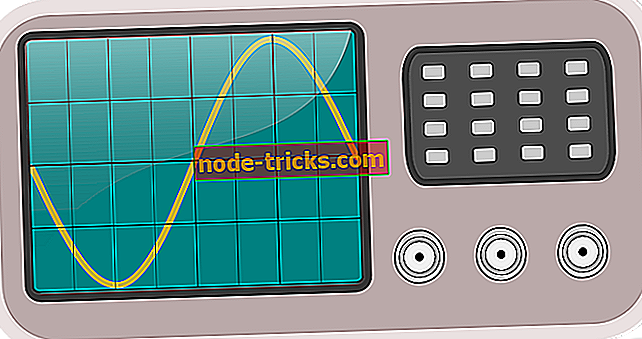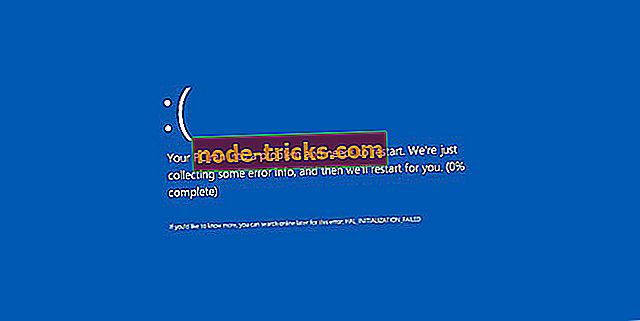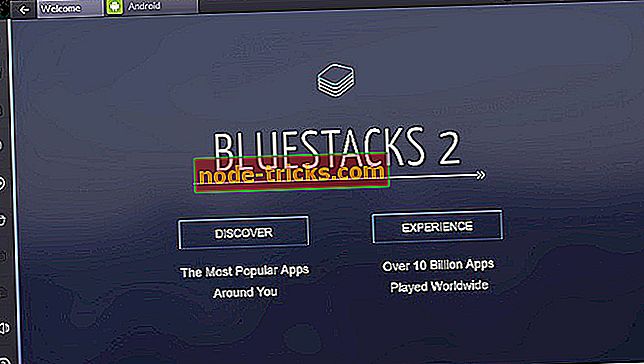Kā instalēt .Jar failus uz Windows 10
Daudzi no mums bauda spēļu spēlēšanu operētājsistēmā Windows 10, un dažreiz, iespējams, vēlēsities instalēt a.jar failu, lai spēlētu spēles operētājsistēmā Windows 10. Ja neesat to izdarījuši, šodien mēs jums pateiksim instalēt .jar failus, lai spēlētu spēles sistēmā Windows 10.
Kā spēlēt .jar spēles uz Windows 10
Lietotāji ziņo, ka .jar failiem nav standarta ikonas, un acīmredzot tie nedarbojas ar Windows 10. Ja vēlaties spēlēt tādas spēles kā Minecraft, jums būs jāstrādā ar .jar failiem. Ja jūs nevarat palaist .jar failus, tad jums ir dažas problēmas ar Java.
Pirms mēs sākam noteikt šo problēmu, mums ir jānorāda, ka ir laba ideja, ka palaidāt Windows atjaunināšanu, lai atjauninātu Windows 10 ar jaunākajiem ielāpus. Atjauninot sistēmu Windows 10, novērsīsit jebkādas iespējamās nesaderības problēmas.
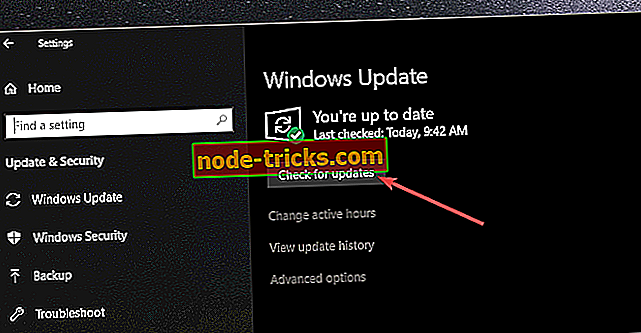
Lai palaistu .jar failus un Java spēles, jums būs nepieciešama jaunākā Java versija. Ja jums jau ir instalēta Java, jums ir jāinstalē instalētā versija. Lai to izdarītu, rīkojieties šādi:
- Atveriet vadības paneli un dodieties uz programmām un funkcijām.
- Instalētās programmatūras sarakstā atrodiet Java un atinstalējiet to.
Pēc Java atinstalēšanas jums ir jāiet uz šo vietni un lejupielādējiet Java operētājsistēmai. Pārliecinieties, lai lejupielādētu pareizo Java versiju jūsu Windows 10 versijai. Pirmkārt, pārbaudiet, vai izmantojat 32 bitu vai 64 bitu Windows OS versiju. Lai iegūtu plašāku informāciju, apmeklējiet Java atbalsta lapu, lai uzzinātu, kādi ir soļi, kas jāievēro.
Ņemiet vērā, ka dažas pārlūkprogrammas neatbalsta Java, piemēram, Edge Šajā gadījumā, lai lejupielādētu un instalētu Java, iespējams, būs jāizmanto dažādas pārlūkprogrammas, piemēram, Firefox.
Pēc Java instalēšanas jums vajadzētu būt iespējai palaist .jar failus un atskaņot Java spēles operētājsistēmā Windows 10. Jāatzīmē, ka tas nav labākais risinājums, bet daži lietotāji ir ziņojuši par jaunākās Java versijas pārinstalēšanu un instalēšanu Windows 10 atrisināja šo problēmu.
Ja rodas kādas ar Java saistītas problēmas, šeit ir daži traucējummeklēšanas ceļveži, ko varat izmantot:
- Kā noteikt Windows 10 Java kļūdu 1603
- Kā novērst kļūdu "JavaScript Void 0" sistēmā Windows 10
- Kā noteikt Skype kļūdu "Javascript, kas nepieciešams, lai pierakstītos"
Ja jums ir kādi jautājumi vai ieteikumi saistībā ar šo amatu, lūdzu, komentējiet tālāk.
Redaktora piezīme: šī ziņa sākotnēji tika publicēta 2015. gada decembrī un kopš tā laika tā ir atjaunināta, lai nodrošinātu svaigumu un precizitāti.